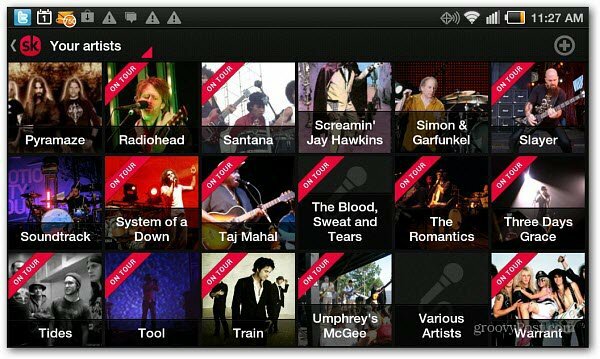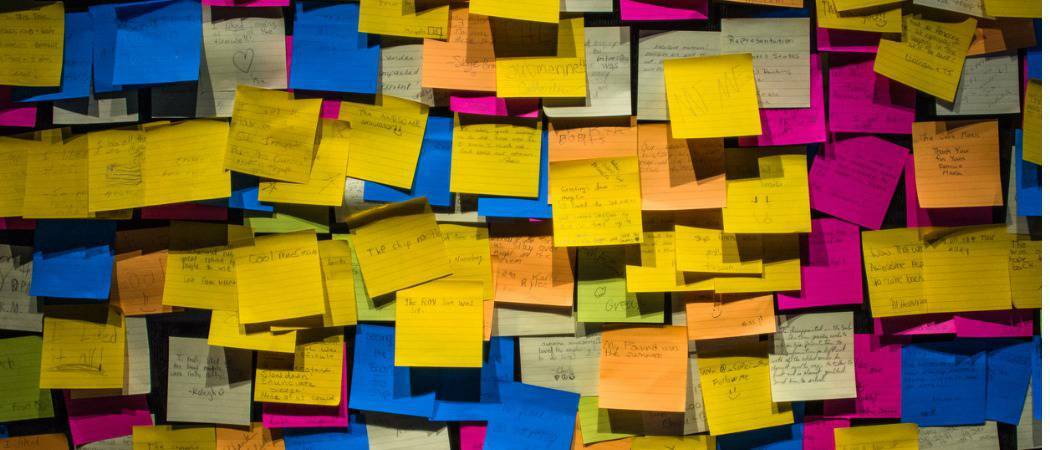Tips til Kontrollsenter på iPhone
Ipad Eple Iphone Kontroll Senter Helt / / March 19, 2020
Sist oppdatert den

Control Center ble introdusert med iOS 13 og er en av de mest robuste funksjonene. Her er noen tips og triks som får deg til å mestre det på kort tid.
Control Center er et av de mest nyttige verktøyene på iPhone og iPad. Verktøyet ble først introdusert med iOS 13, og gir deg direkte tilgang til viktige innstillinger på enheten din fra ett sted. Med tilpasning kan du justere Kontrollsenteret til bare å inkludere spesifikke innstillinger som samsvarer med dine behov.
I denne artikkelen lærer du mer om Kontrollsenter og hvordan du bruker den, i tillegg til noen nyttige tips.
Kontrollsenter: Grunnleggende
Fra Kontrollsenter har du tilgang til forskjellige kontroller. Hver kontrolleres gjennom et raskt trykk eller ved å trykke og holde nede. De fleste, men ikke alle, av disse faller inn i en av to kategorier, nettverksinnstillinger og lyd.
Nettverksinnstillinger
Det er seks nettverksinnstillinger tilgjengelig fra Kontrollsenter. Du vil se fire av disse på nettverksinnstillingskortet øverst i venstre hjørne av Kontrollsenter:
- Flymodus: Når den er aktivert, blir mobiltilkoblinger slått av.
- Mobildata: På som standard kan du slå av celledata med et enkelt trykk.
- Wi-Fi: Du kan gjøre det samme med Wi-Fi-ikonet.
- Bluetooth: Når du er aktivert, kan du koble enheten til hodetelefoner, tastaturer og mer.
Ved å trykke på og holde nede nettverksinnstillingskortet får du opp to ekstra innstillinger: AirDrip og Personal Hotspot. På det utvidede kortet kan du også trykke og holde andre ikoner for å få frem flere funksjoner.
Når du for eksempel trykker på og holder nede Wi-Fi-ikonet, kan du bytte Wi-Fi-nettverk. Hvis du gjør det samme med Bluetooth-ikonet, kan du bytte Bluetooth-enheter, og så videre.
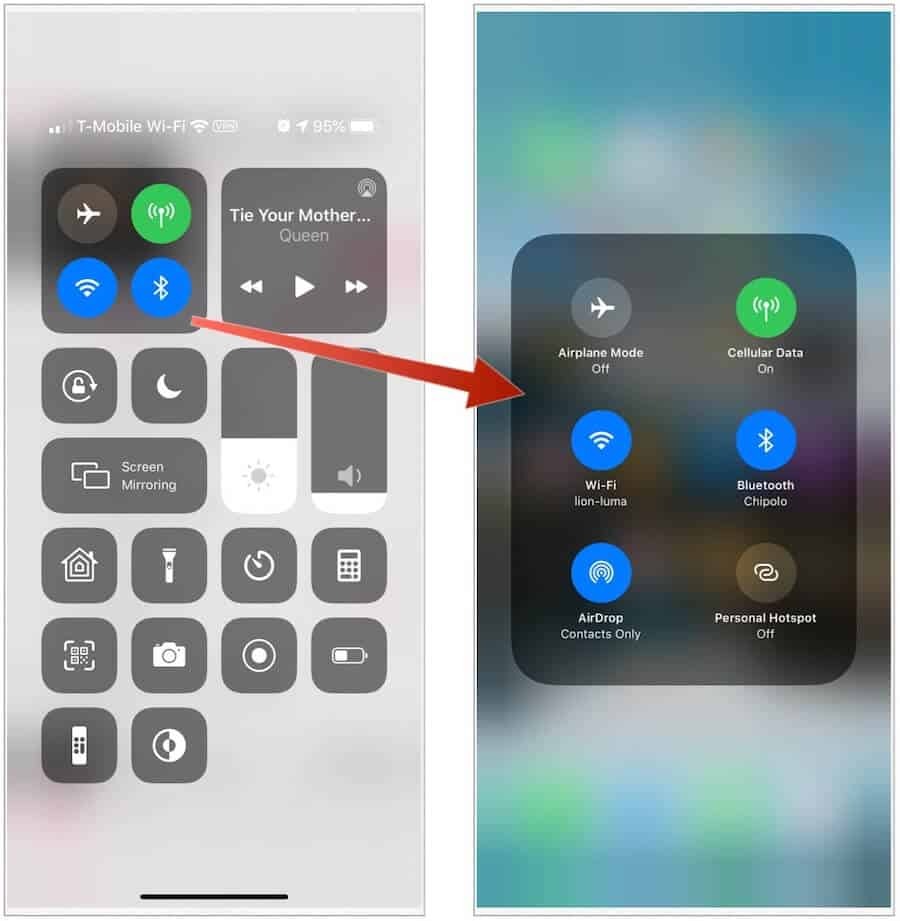
Audio
Øverst til høyre er et lydkort. Som nettverksinnstillingskortet, er det flere innstillinger når du trykker på og holder nede. På standardkortet finner du kontroller for raskt å spille av, pause eller fremme den gjeldende sangen, lyden eller videoen.
Etter å ha trykket på lydkortet, kan du bytte lydutgangen til tilgjengelige høyttalere, hodetelefoner, Apple TV eller en annen lydenhet. Når det er mulig, kan du også merke av for å spille av samme musikk over flere høyttalere. Hvis det spilles av lyd på enheter i nærheten, finner du en lenke til disse enhetene nedenfor.
Rett under lydkortet er en volumkontroll, som lar deg slå den lyden som spilles av for øyeblikket opp eller ned. Trykk og hold for å utvide kontrollen.
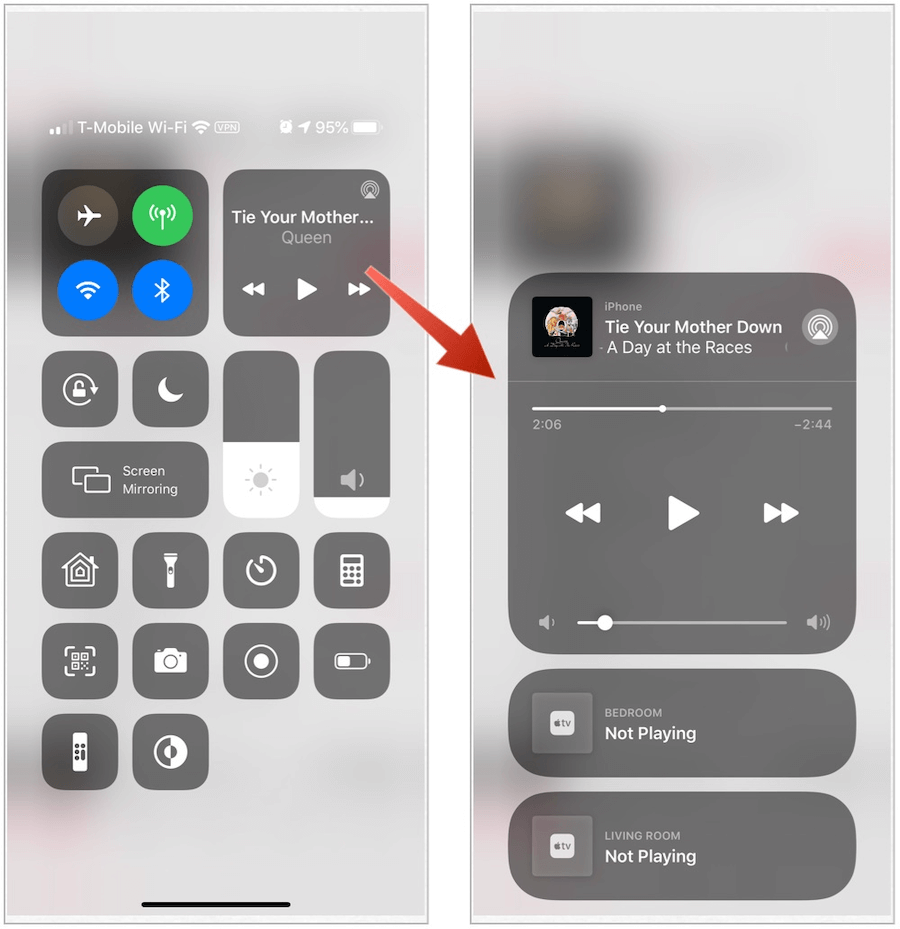
Kontrollsenter: Andre kontroller
Utover nettverks- og lydkontroller, er det best å gruppere de andre Kontrollsenterverktøyene etter hvordan de blir aktivert, enten ved å banke eller trykke på og deretter holde nede.
Merk: Noen av funksjonene som er nevnt nedenfor er ikke tilgjengelige i Kontrollsenter som standard. Du kan legge dem til ved å bruke enhetens Innstillinger-app (se nedenfor).
tapping
Du kan trykke på følgende apper, funksjoner og innstillinger for å slå på, bruke raskt eller justere:
- Alarm: Du kan trykke på Alarm-ikonet for å stille inn en våkningsalarm eller for å endre Apple BedTime-innstillingene.
- Lysstyrke: Bytt lys på enheten enkelt ved å dra kontrolleren opp eller ned.
- Kalkulator: Trykk for å få frem standardkalkulatoren.
- Mørk modus: Du kan snu Mørk modus av / på fra Kontrollsenter.
- Med Ikke forstyrr, kan du stille anrop og varsler.
- Ikke forstyrr mens du kjører: Bruk knappen for å slå på / av denne løsningen manuelt i stedet for å vente på at iPhone-en din skal føle når du kjører.
- Guidet tilgang: Bruk Guidet tilgang for å begrense enheten din til en enkelt app og kontrollere hvilke appfunksjoner som er tilgjengelige å bruke.
- Rotasjonslås: Hold skjermen roterende når du flytter enheten.
- Stille modus: Still lydvarsler og varsler raskt du mottar på enheten din raskt.
- Stoppeklokke: Mål varigheten av en hendelse og spor rundetider.
- Tekststørrelse: Trykk på og bruk deretter glidebryteren for å gjøre teksten på enheten større eller mindre.
- Talememoer: Lag et talememo med enhetens innebygde mikrofon.
Trykk og hold
Få tilgang til følgende apper og innstillinger for å se flere kontroller ved å trykke og holde nede kommandoer:
- Snarveier for tilgjengelighet: Brukes til å justere innstillingene for AssistiveTouch, Switch Control, VoiceOver og mer.
- Apple TV Remote: Kontroller TV-en uten den fysiske fjernkontrollen.
- Kamera: Ta raskt et bilde, en selfie eller ta opp video uten å åpne kameraet først.
- Lommelykt: Gjør LED-blitsen på kameraet ditt til en lommelykt. Trykk og hold lommelykten for å justere lysstyrken.
- Hørsel: Pair eller par opp den mobile enheten din med støttede hørselsprodukter.
- Hjem: Bruk og kontroller Hjem-appen her.
- Night Shift: Juster fargene på skjermen slik at de passer til modus eller situasjon.
- Merknader: Ta en idé, lag en sjekkliste, skisse og mer.
- Skjermspeiling: Stream musikk, bilder og video trådløst til Apple TV og andre AirPlay-aktiverte enheter.
- Skjermopptak: Trykk for å registrere skjermen.
- Timer: Dra glidebryteren opp eller ned for å stille inn varigheten av tid, og trykk deretter på Start.
- True Tone: Bruk justering av farge og intensitet på skjermen for å matche omgivelsene.
- Lommebok: Tilgangskort for Apple Pay eller boardingkort, kinobilletter med mer.
- Kunngjør meldinger med Siri: Når du bruker AirPods eller kompatible Beats-hodetelefoner, kan Siri kunngjøre innkommende meldinger.
Noen kontroller er bare begrenset til iPhone eller iPhone / iPod touch.
Hvor er kontrollsenteret?
Tilgang til Control Center skiller seg fra Apple-enheten, selv om den først er der, fungerer den samme på tvers, uavhengig av iPhone- eller iPad-versjonen.
På iPhone
På iPhone X eller nyere får du tilgang til Kontrollsenter ved å sveipe ned fra øvre høyre hjørne av skjermen. For å lukke Kontrollsenter, sveiper du opp fra bunnen av skjermen eller banker på skjermen.
Sveip opp fra underkanten av skjermen på iPhone 8 eller tidligere for å få tilgang til Kontrollsenter. Trykk på toppen av skjermen eller trykk på Hjem-knappen for å lukke verktøyet.
På iPad
Uansett iPad-versjon, kan du få tilgang til Kontrollsenter på et nettbrett ved å sveipe ned fra øvre høyre hjørne. Sveip opp fra bunnen for å lukke den.
Tilpasse kontrollsenteret
Avhengig av situasjonen er ikke alle innstillinger på Kontrollsenter nødvendig. Du kan gjøre endringer i Innstillinger-appen på enheten din.
- Trykk på innstillinger app på iPhone eller iPad.
- Velge Kontroll senter.
- Plukke ut Tilpass kontroller.
- Tap + ved siden av kontroller som skal vises i Kontrollsenteret; springen – for å fjerne kontroller fra Kontrollsenteret.
- Klikk og hold på hamburger for å flytte kontroller til forskjellige steder i Kontrollsenteret.
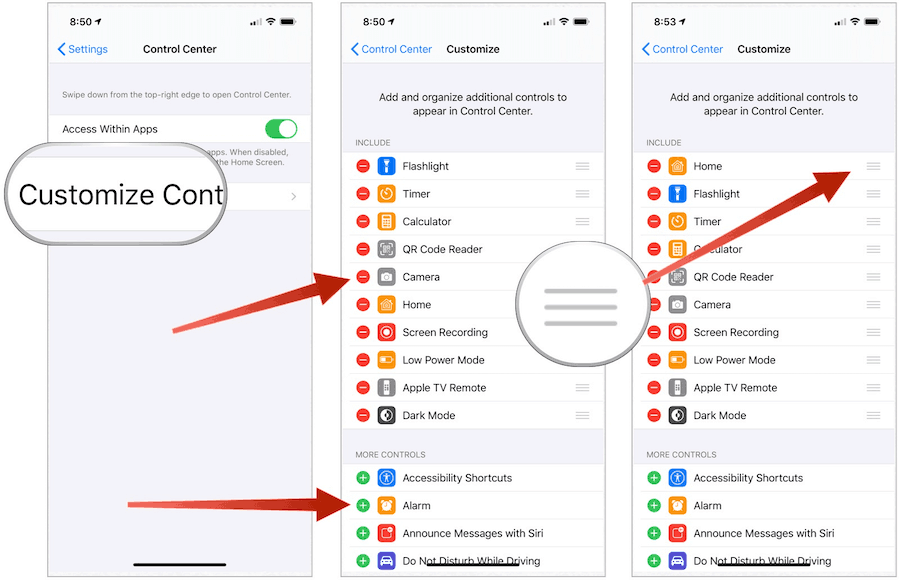
Viktige tips for kontrollsenter
Nå som du vet hvordan du bruker Control Center på enheten din, la oss grave i noen nyttige tips.
Gjør det til ditt eget
Det er ingen grunn til å rot Control Center med kontroller du aldri kommer til å bruke. Ta deg derfor tid til å justere innstillingene (se over) slik at de samsvarer med dine behov.
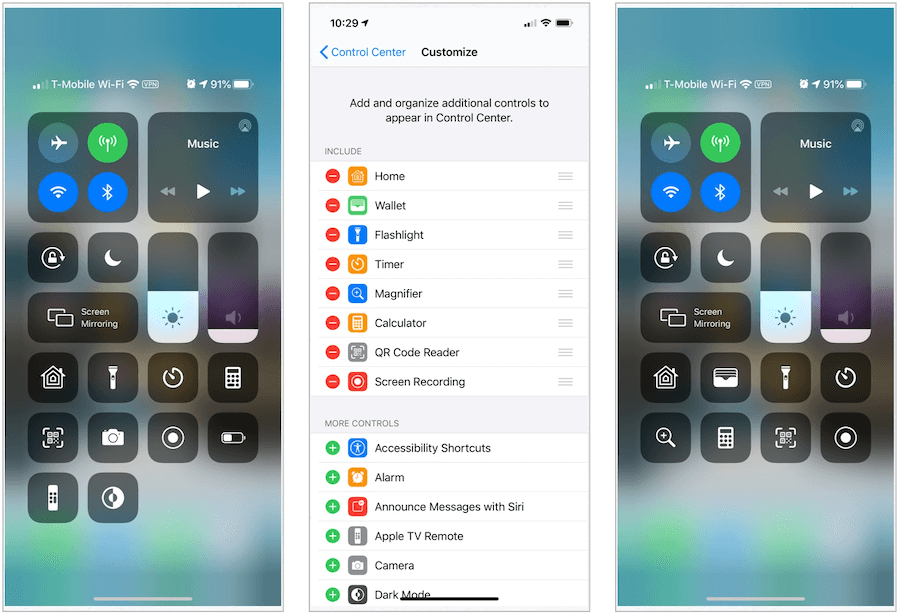
Gå aldri glipp av et skudd igjen
IPhonen din har et høydrevet kamera som bare venter på å ta det perfekte fotografiet. Når du åpner Camera-appen, kan dessverre øyeblikket ha gått. I Kontrollsenter kan du få raskere tilgang til kameraet, inkludert de mest populære funksjonene.
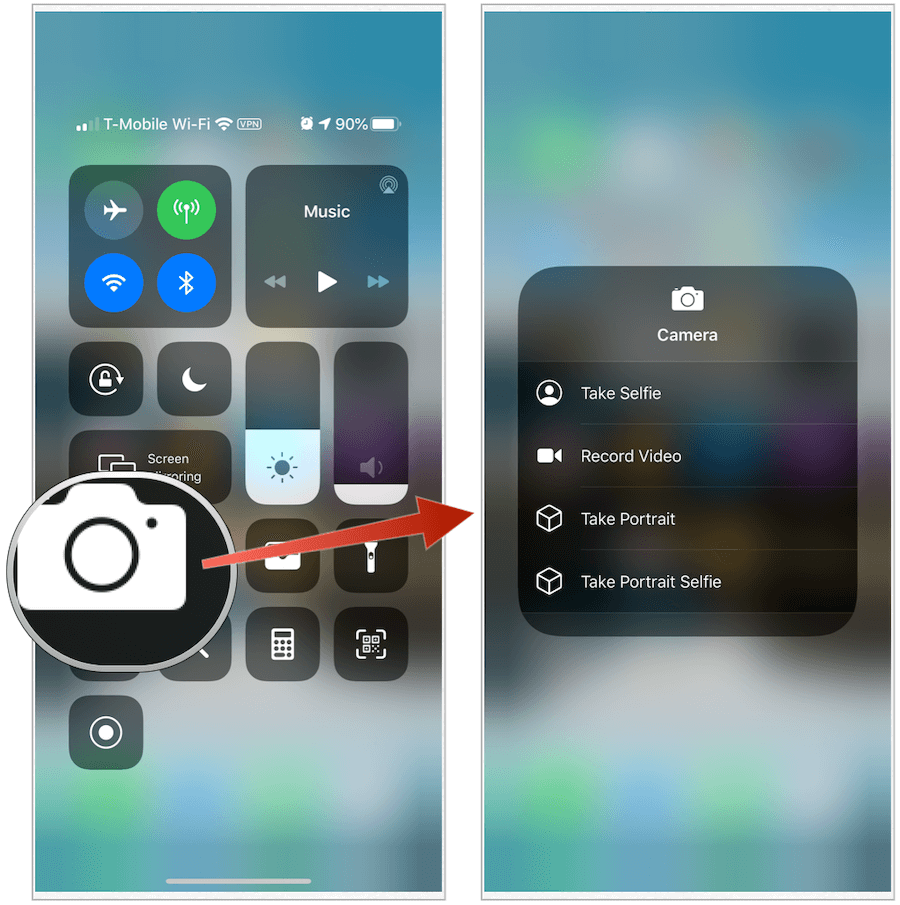
Lagre batterilevetid
Med hver nye Apple-enhet har batteriets levetid blitt bedre. Det er enkle ting du kan gjøre for å spare mer batterilevetid, takket være Control Center. Herfra kan du raskt slå av prosesser som påvirker batteriets levetid, for eksempel Wi-Fi, mobil og Bluetooth. Når du for eksempel er i hjemmet ditt, kan du slå av mobiltelefonen på iPhone-en.
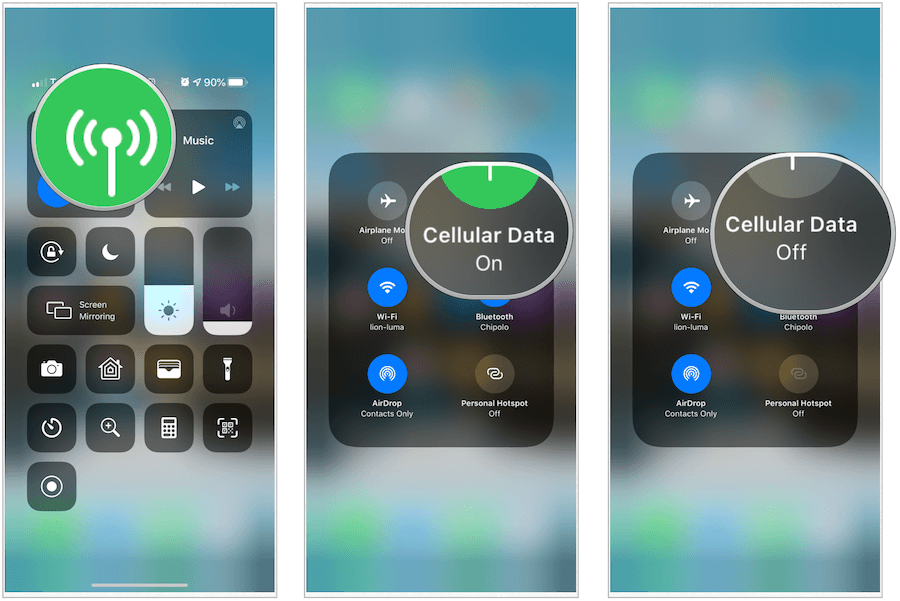
Hei, AirPods Pro
Det er ingen grunn til å justere støyinnstillingene på AirPods Pro gjennom Innstillinger-appen på iPhone. Bruk i stedet Kontrollsenter. Når ørepluggene er slått på og tilkoblet, trykk og hold volumkontrollen på Kontrollsenteret. Du kan endre lydinnstillingen til avbestilling av støy, av eller åpenhet.
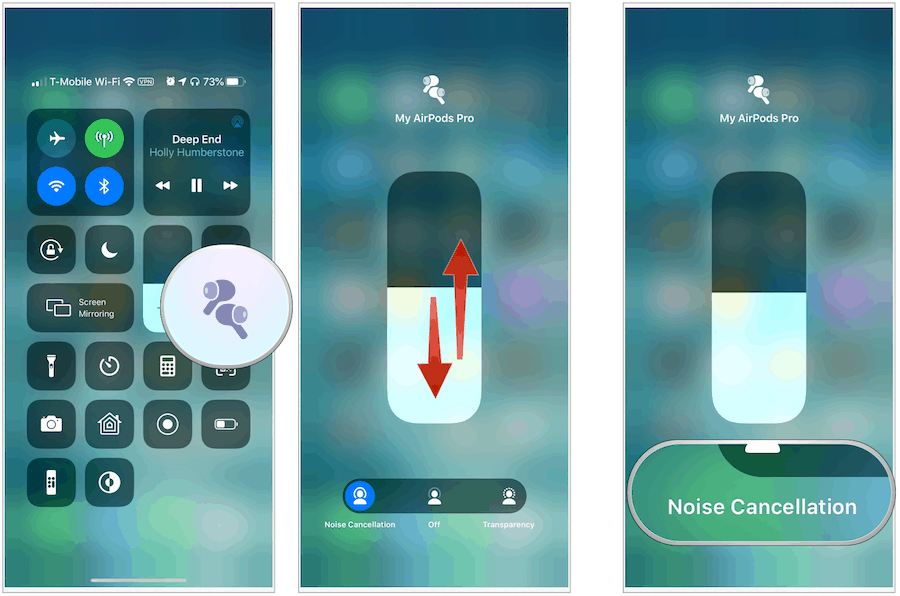
Bruk den vitenskapelige kalkulatoren
Når du har aktivert den innebygde kalkulatoren på støttede enheter, roter du enheten til den horisontale posisjonen for å få frem den enda mer nyttige vitenskapelige kalkulatoren. Ja, det er så enkelt.
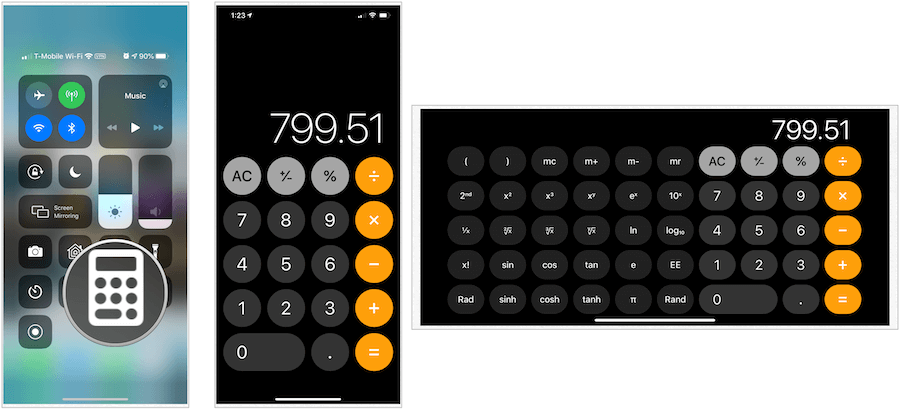
Til slutt, Unngå Kontrollsenter
Hvis du liker Control Center, men heller ikke har tilgang til det når du gjør noe annet på enheten din, er du heldig. Apple lar deg slå av Kontrollsenter når du jobber i en app. Bare slå av Access innenfor apper i Innstillinger-appen under Kontrollsenter, så er du god til å gå.
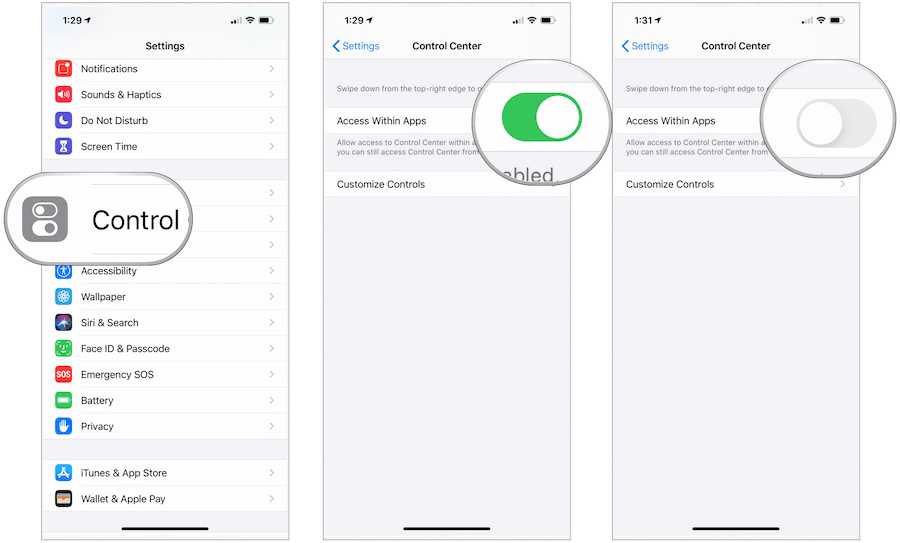
Som du kan se er Kontrollsenteret et nyttig verktøy, som lar deg rask tilgang til nettverk, lyd og andre innstillinger på iPhone, iPad eller iPod touch. Det vil være interessant å se om Apple utvider rekkevidden i fremtidige programvareversjoner.